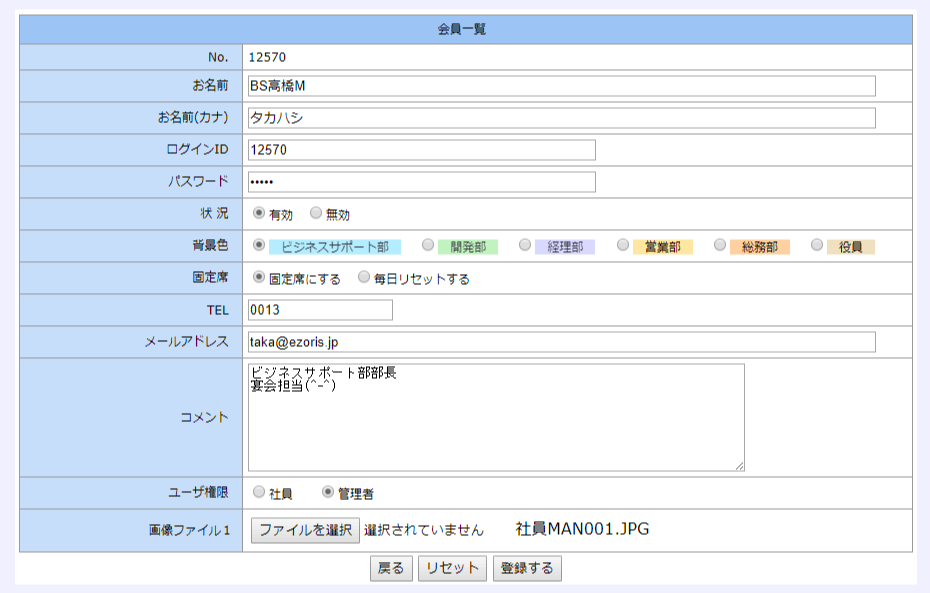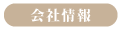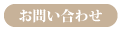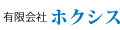絵で見る使い方入門
管理者による座席の設定 目次へ戻る
管理者の方が座席を設定するための操作方法です。(固定席の方の座席を設定するときや、代理で座席の設定をおこなうとき)
管理者としてログインします。
管理者用の画面は、座席表のURLとは異なります。
ご契約時に管理者のID/パスワードとともにご連絡いたしますので、大切に保管してください。
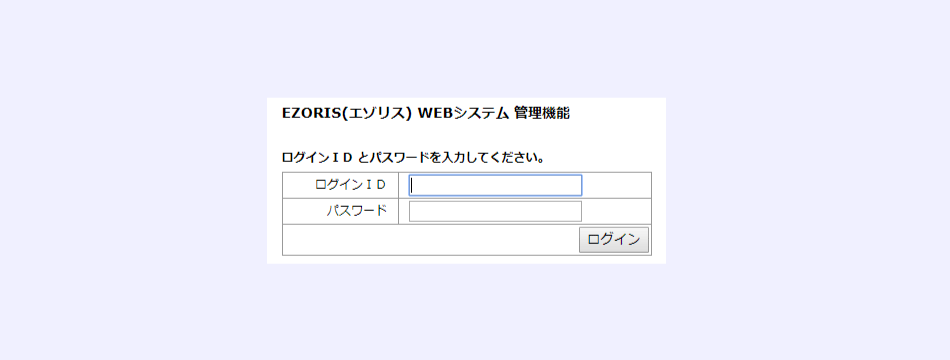
管理者用の画面は、座席表のURLとは異なります。
ご契約時に管理者のID/パスワードとともにご連絡いたしますので、大切に保管してください。
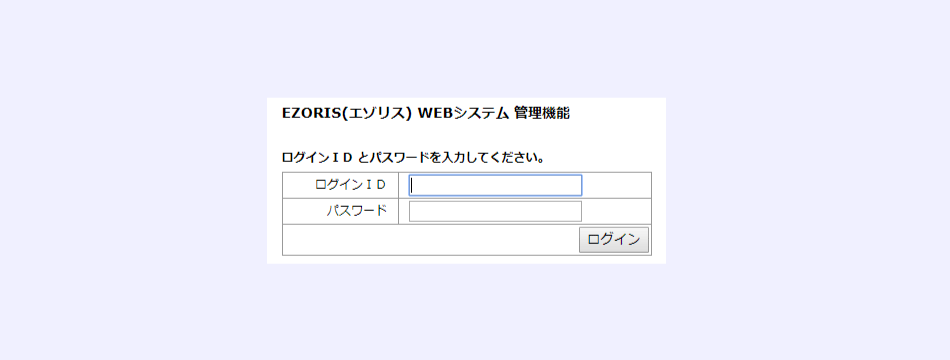
管理者用のメニューから「ユーザー登録・座席/行き先指定」を選択します。
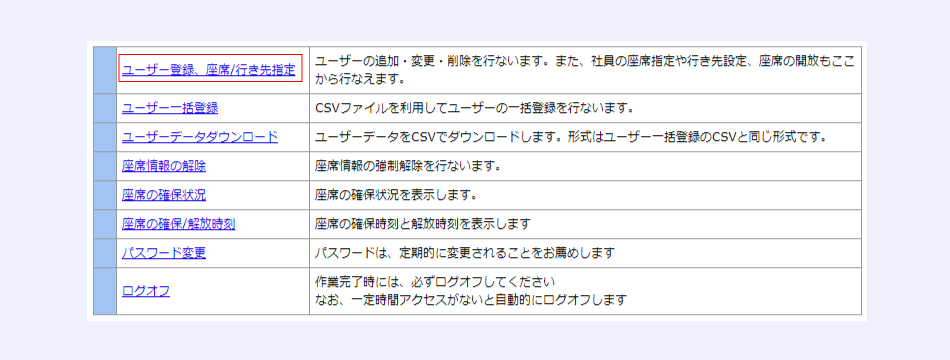
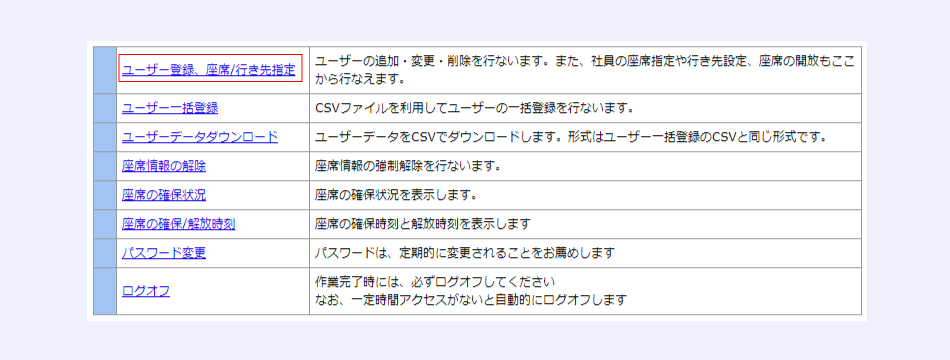
座席を設定するには、対象の社員の行にある[座席]ボタンをクリックします。
社員の情報を変更するには、対象の社員の行にある[変更]ボタンをクリックします。
新しく社員を登録するには、一覧の上部にある[新規に追加する]ボタンをクリックします。
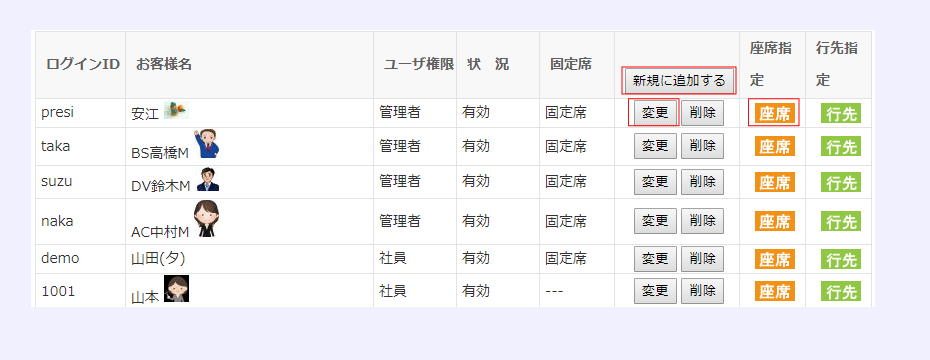
社員の情報を変更するには、対象の社員の行にある[変更]ボタンをクリックします。
新しく社員を登録するには、一覧の上部にある[新規に追加する]ボタンをクリックします。
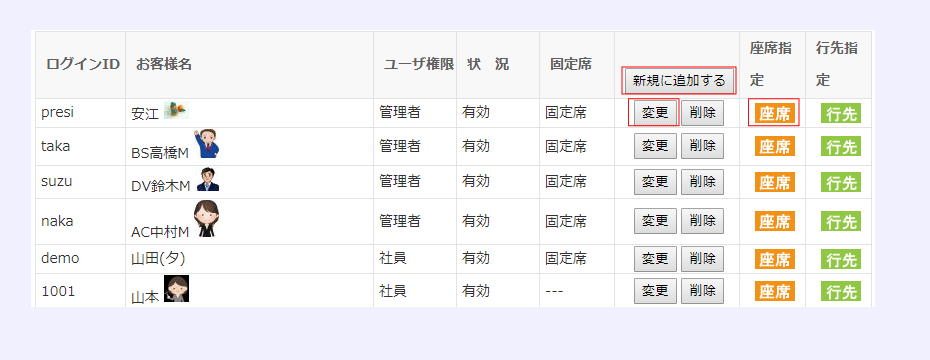
空席のなかから一つをクリックすると、その座席がその社員の座席として確保されます。
※一覧からBS高橋Mさんの[座席]ボタンをクリックした場合の例です。
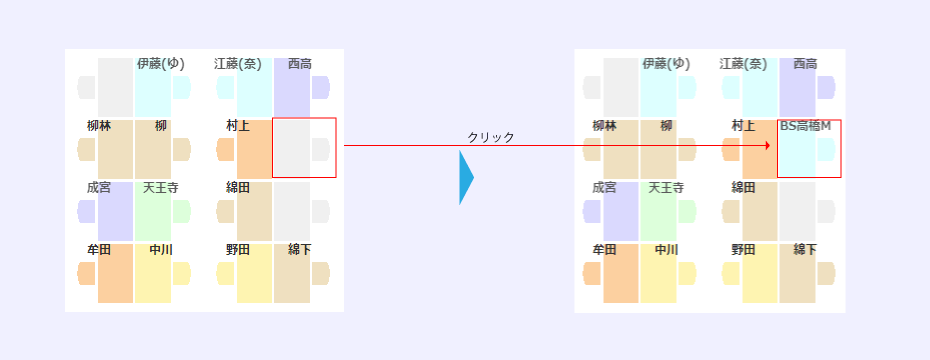
※一覧からBS高橋Mさんの[座席]ボタンをクリックした場合の例です。
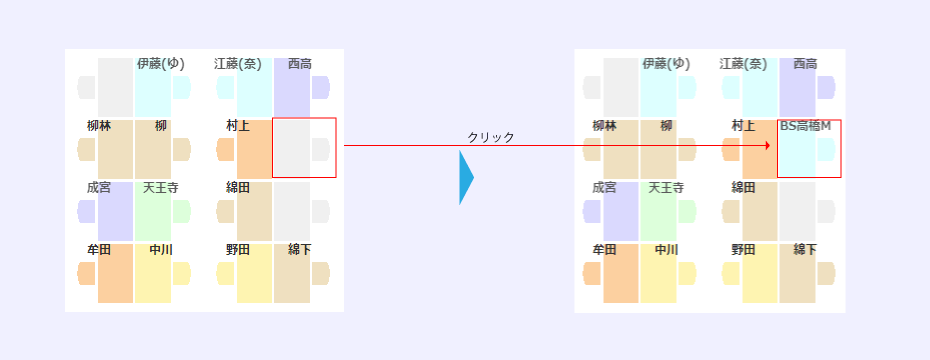
引き続き他の社員の座席を設定するには、画面左上の[社員一覧に戻る]ボタンをクリックしてください。
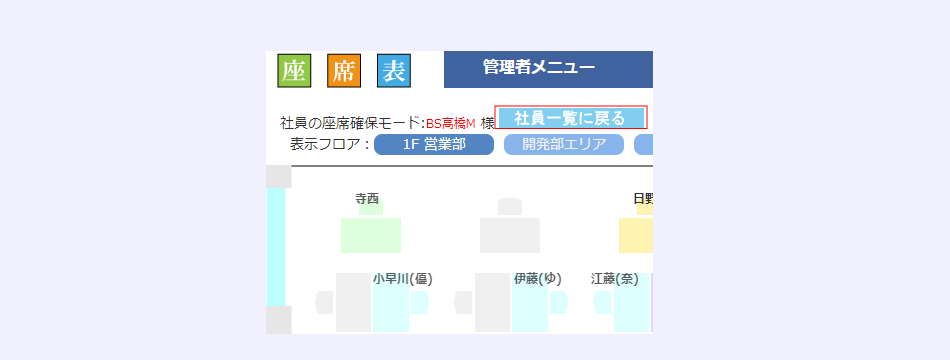
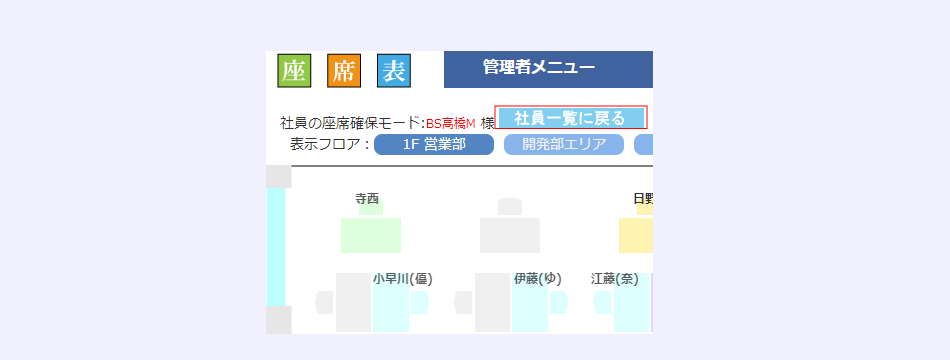
行き先を設定するには、対象の社員の行にある[行先]ボタンをクリックします。
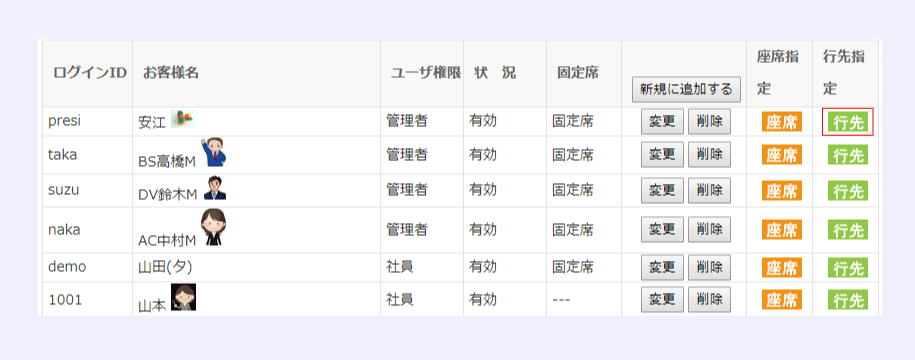
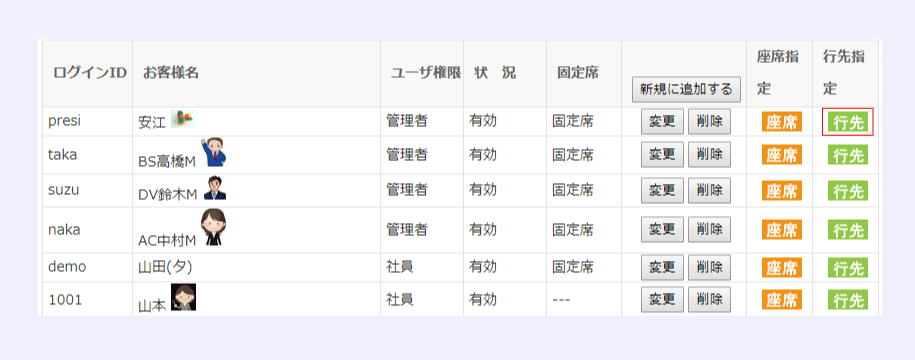
対象社員の行き先設定画面が表示されますので、行き先を設定します。
画面操作は、通常の行き先設定と同じです。
引き続き他の社員の座席を設定するには、画面左上の[社員一覧に戻る]ボタンをクリックしてください。
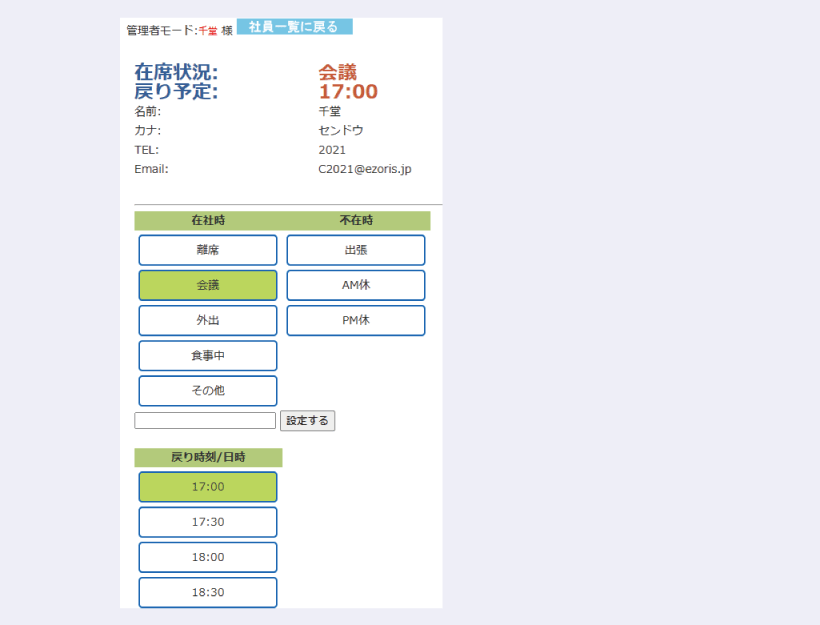
画面操作は、通常の行き先設定と同じです。
引き続き他の社員の座席を設定するには、画面左上の[社員一覧に戻る]ボタンをクリックしてください。
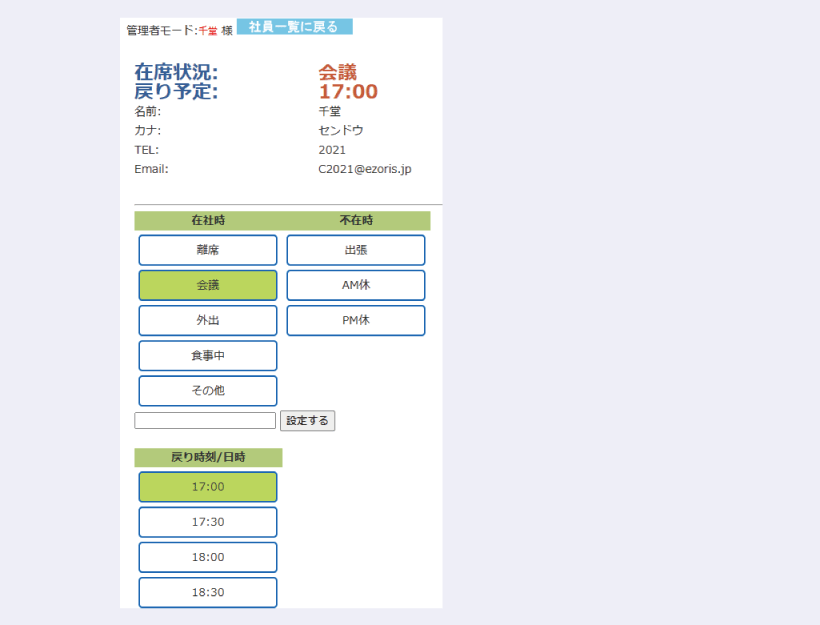
ユーザ情報の変更 目次へ戻る
社員のデータを確認したり、個別に書き換えることができます。
ユーザ一括登録でもできますが、少人数の変更や一時的な変更であれば、画面からの変更機能をご利用いただけます。
ユーザ一括登録でもできますが、少人数の変更や一時的な変更であれば、画面からの変更機能をご利用いただけます。
社員情報の[変更]ボタンをクリックすると、変更画面が表示されます。
現在の登録内容が表示されますので、必要な項目を上書きして[登録する]ボタンをクリックしてください。
新しく社員を登録する場合にも同じ画面が表示されます(すべての項目が空欄になります)ので、各項目を入力して[登録する]ボタンをクリックしてください。
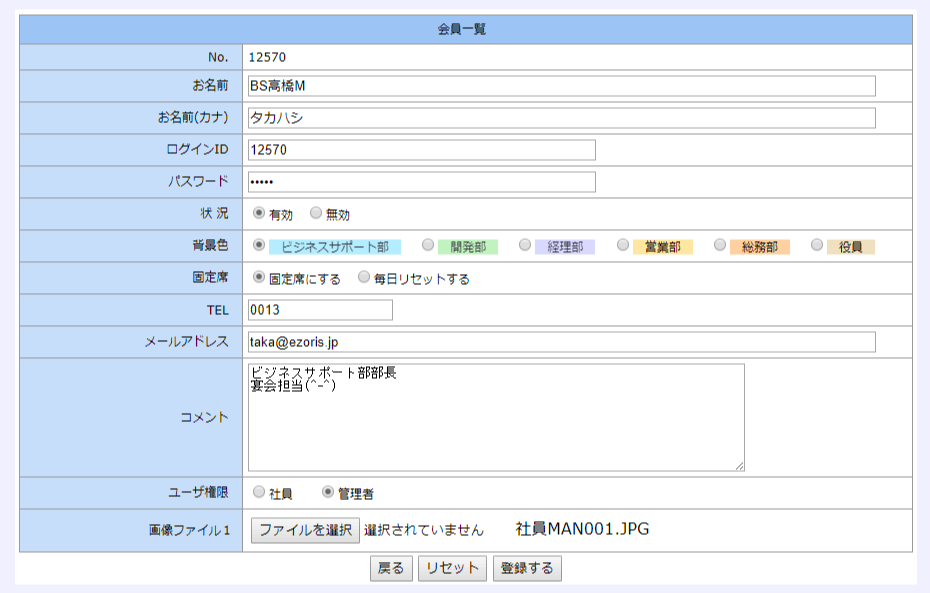
現在の登録内容が表示されますので、必要な項目を上書きして[登録する]ボタンをクリックしてください。
新しく社員を登録する場合にも同じ画面が表示されます(すべての項目が空欄になります)ので、各項目を入力して[登録する]ボタンをクリックしてください。